Atualmente, a maioria dos aplicativos móveis solicita que você ative o serviço de localização para fornecer serviços precisos de posicionamento e navegação ao executar o aplicativo. Às vezes, você pode não querer que outras pessoas saibam sua localização por motivos de privacidade.
Como podemos ocultar a localização no iPhone? Este artigo fornece um guia simples sobre como ocultar sua localização em algumas etapas. Diremos a você como alterar as configurações do seu iPhone para ocultar a localização e recomendaremos uma ferramenta útil para você alterar a localização. Esperamos que você possa tirar algo da leitura deste artigo.
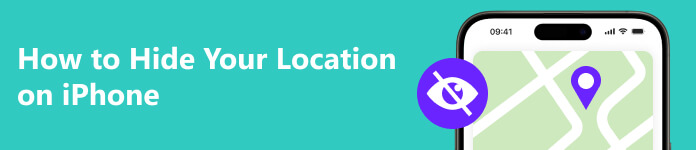
- Parte 1. Por que você deseja ocultar a localização no iPhone
- Parte 2. Oculte sua localização no iPhone com o aplicativo GPS Spoofing (instruções passo a passo)
- Parte 3. 3 maneiras fáceis de alterar a localização atual no iPhone sem qualquer ferramenta
- Parte 4. Perguntas frequentes sobre como ocultar localização no iPhone
Parte 1. Por que você deseja ocultar a localização no iPhone
A razão pela qual as pessoas desejam ocultar locais no iPhone varia de pessoa para pessoa.
Algumas pessoas temem que suas informações pessoais sejam vazadas, por isso não querem que aplicativos móveis acessem seus dados de localização. Ou você tem um encontro particular que deseja evitar que sua família e amigos saibam por meio do Find My App.
Estudantes ou funcionários de escritório às vezes precisam sair da escola ou da empresa por um curto período para cuidar de outra coisa. Eles esperam que seus colegas de escola ou colegas pensem que ainda estão onde deveriam estar.
De qualquer forma, este artigo apresentará várias maneiras fáceis e seguras de ocultar sua localização sem que alguém saiba. Vamos começar!
Parte 2. Oculte sua localização no iPhone com o aplicativo GPS Spoofing (instruções passo a passo)
Você está cansado de ser seguido por seus pais através do Find My Friend? Você quer ficar sozinho por um tempo sem ser incomodado por familiares e amigos? Se você simplesmente desligar algumas configurações do seu iPhone, sua família ou amigos poderão perceber que sua localização está invisível. Eles ficarão curiosos para saber onde você está e provavelmente se preocuparão se algo acontecer com você.
Nesta situação, Trocador de localização do iPhone Apeaksoft é uma boa opção para ocultar a localização no iPhone sem que eles saibam, pois pode alterar sua localização atual para uma localização virtual.

4,000,000+ Transferências
Crie facilmente locais falsos no iPhone ou iPad.
Faça rotas virtuais com vários modos.
Fácil de usar para iniciantes.
Suporta quase todos os modelos de iPhone e iPad.
Aqui está um guia passo a passo que mostra como funciona o Apeaksoft iPhone Location Changer. Vamos dar uma olhada.
Passo 1 Baixe o Apeaksoft iPhone Location Changer do site oficial e instale-o no seu computador.
Passo 2 Clique Início botão. Conecte seu dispositivo iOS ao computador por meio de um cabo USB. Você precisa Confie neste computador no iPhone.

Passo 3 Se você deseja alterar sua localização atual para outro local desejado. Você pode selecionar Modificar localização no lado esquerdo da interface do software. Então, você verá sua localização real mostrada no mapa. Digite o endereço de destino na caixa de pesquisa e clique em Confirmar modificação, e sua localização mudará em segundos.

Com esse recurso, você pode alterar sua localização para qualquer lugar com apenas alguns cliques.
Se você não deseja apenas alterar sua localização para um local específico, mas também deseja criar uma rota virtual para que alguém acredite que você está viajando para algum lugar ou por outros motivos, você pode escolher Modo de parada única, Modo de parada múltiplaou Modo Joystick para personalizar uma rota virtual que você gosta.
Tomemos o modo Multi-stop como exemplo.
Passo 1 Selecionar Modo de parada múltipla na interface.

Passo 2 Depois você pode selecionar vários sites digitando o endereço ou clicando no endereço desejado no mapa.
Passo 3 Você pode definir a velocidade de movimento para a rota personalizada, que parece estar caminhando, correndo ou dirigindo.
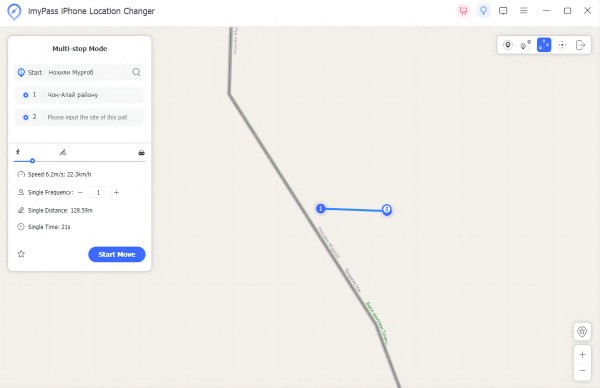
Ao usar o Apeaksoft iPhone Location Changer, você pode ocultar facilmente sua localização real sem que ninguém saiba. Depois de alterar a localização, o serviço de localização ainda será ativado e você ainda poderá usar o seu iPhone normalmente.
Parte 3. 3 maneiras fáceis de alterar a localização atual no iPhone sem qualquer ferramenta
Se você não quiser baixar nenhuma ferramenta, a maneira mais fácil de ocultar sua localização é alterar as configurações relevantes diretamente no seu iPhone. Apresentaremos três maneiras de alterar a localização atual no seu iPhone. Observe que usar os métodos a seguir pode causar alguns problemas. Vamos dar uma olhada.
Método 1. Ative o Modo Avião
Passo 1 Arraste a tela para baixo para abrir o Centro de Controle.
Passo 2 Toque no Avião botão para ativar o modo avião.
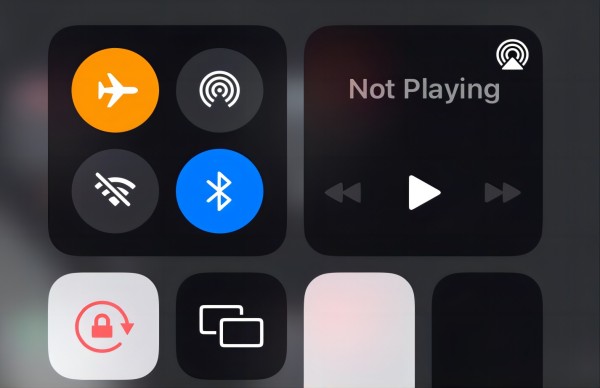
Atenção: depois de ativar o Modo Avião, ele desativará a conexão Wi-Fi e celular e o serviço de localização. Nesta situação, você não pode fazer chamadas ou realizar quaisquer operações que necessitem de rede.
Método 2. Desative o serviço Compartilhar meu local
Passo 1 Abra o Configurações no seu iPhone e toque no seu ID da apple no topo.
Passo 2 toque em Encontre meu.
Passo 3 desligar Compartilhe My Location.
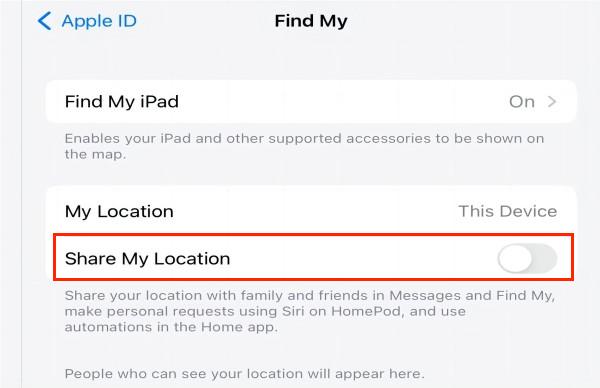
Método 3. Desative o compartilhamento de localização em Find My App
Passo 1 Abra o Encontre meu app no seu iPhone.
Passo 2 toque em Me no canto inferior e depois mude Compartilhe My Location para desligar.
Passo 3 Você pode fazer o mesmo com todos os seus amigos. Basta tocar no Pessoas guia e selecione uma pessoa da lista antes de tocar em Não compartilhe.
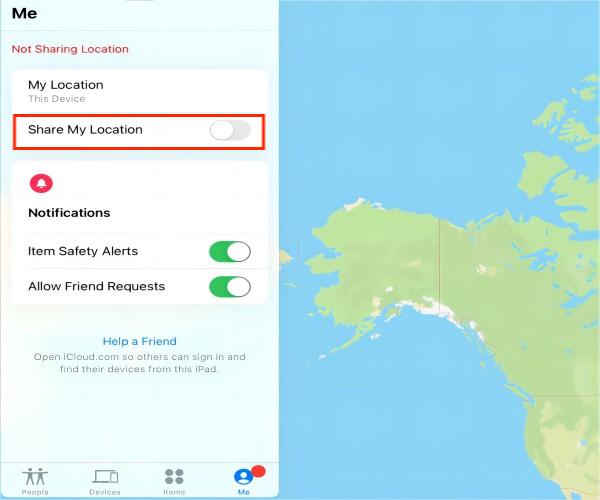
Parte 4. Perguntas frequentes sobre como ocultar localização no iPhone
O que acontece quando escondo a localização no iPhone?
Se você ocultar sua localização, talvez não consiga usar alguns aplicativos que precisam de acesso à sua localização. Se você usar Aplicativo de falsificação de GPS, você pode alterar sua localização real para uma falsa e usar aplicativos como Maps e Find My sem limitação.
Alguém pode ver se eu escondo minha localização?
Ninguém será notificado se você ocultar sua localização. Mas seus amigos ou familiares podem perceber que sua localização desaparece por meio do aplicativo Find My.
Por que diz que nenhum local foi encontrado para alguém?
Isso significa que o telefone dos seus amigos está off-line ou eles desativaram os serviços de localização para parar de compartilhar local. Ou o modo avião do seu iPhone está ativado.
Conclusão
O artigo fala sobre como ocultar sua localização no iPhone. Oferecemos quatro maneiras de ocultar a localização no iPhone. Se você quiser usar normalmente todas as funções do iPhone depois de ocultar a localização, sugerimos que você experimente o Apeaksoft iPhone Location Changer. Tem alguma outra dúvida? Por favor, escreva-os abaixo.








